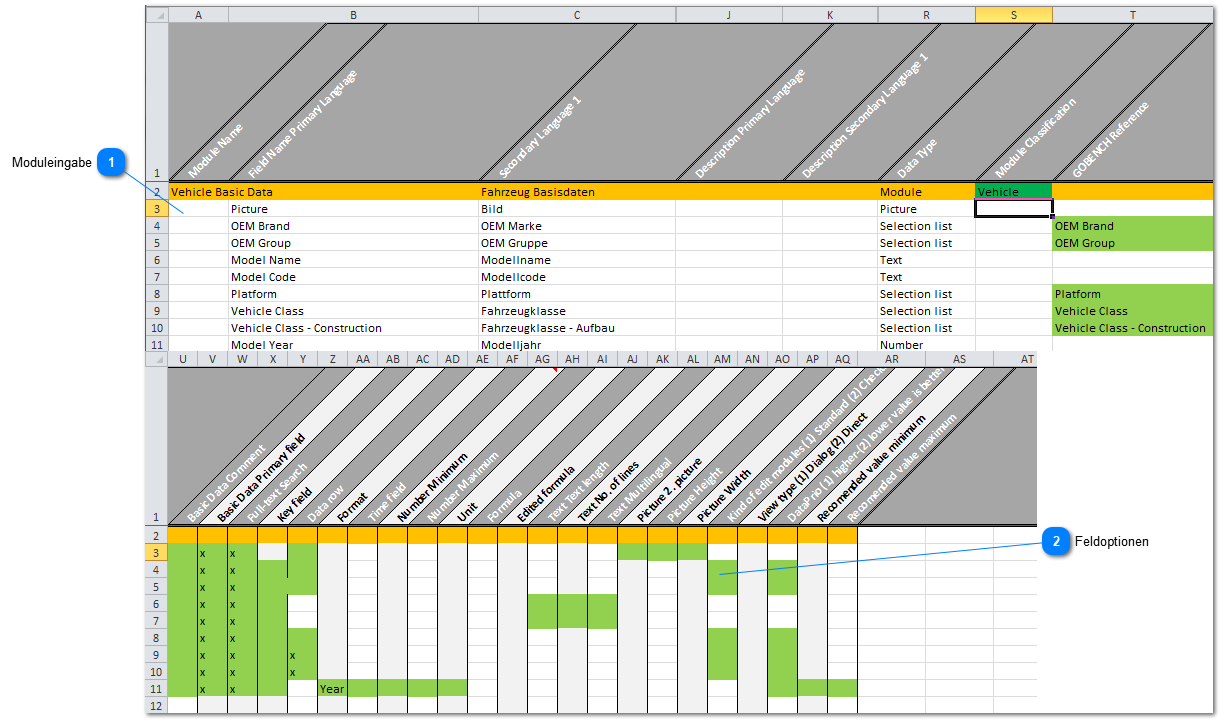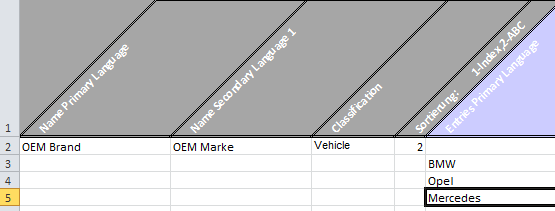Moduleingabe
Wie auch direkt in der Dateneingabe des GOBENCH IQ können hier wie oben gezeigt Module, Gruppen und Datenfelder definiert werden. Die zur Verfügung stehenden Datentypen entsprechen den des GOBENCH IQ. Im Folgenden wird anhand Modulen, Gruppen und Auswahllisten wird die Erstellung von Daten erläutert.
Bitte überprüfen Sie die Eingaben genau, um Fehler zu verrneiden.
Module
1. Die Erstellung von Modulen erfolgt grundsätzlich wie jene von allen anderen verfügbaren Datentypen, der einzige Unterschied liegt hier im Modulnamen und der Klassifizierung.
Zunächst sollte der Modulname in der Primärsprache in die erste Spalte des Dokuments eingegeben werden, dieser kann nach Bedarf durch die Modulnamen in den weiteren Sprachen ihres GOBENCH IQ Systems ergänzt werden.
Hinweis: Sollten mehr als die normalerweise sichtbaren 2 Sprachen eingefügt werden, so müssen lediglich die Folgespalten eingeblendet werden. Dies trifft in dieser Form auf alle Felder mit Mehrsprachiger Eingabe zu.
2. Danach sollte der Datentyp gewählt werden, dieser befindet sich in der Spalte "R" und kann mithilfe einer Auswahlliste bestimmt werden. Module sind hier ein Sonderfall, gelten aber für dieses Dokument auch als Datentyp.
Hinweis: Der Datentyp muss festgelegt werden, da entsprechend die Feldoptionen freigeschaltet werden und Felder einen Datentyp haben müssen.
3. Im Anschluss kann für Module noch eine Klassifizierung gewählt werden, um den Prozess abzuschließen. Die Klassifizierung muss entsprechend einer bereits im GOBENCH IQ Erstellten Klassifizierung benannt sein und entscheidet später über die Sortierung des Moduls.
Gruppen
Die Erstellung von Gruppen und anderen Modulfeldern funktioniert ähnlich der von Modulen, jedoch muss hier die erste Spalte freigelassen werden und der Feldname in die zweite Spalte geschrieben werden. Danach wird auch hier der Datentyp "Gruppe" gewählt. Ist dies getan, passt sich die Spalte entsprechend an und die Eingabe der Gruppe ist abgeschlossen.
Hinweis: Gruppenfelder müssen wie auf dem folgenden Bild sichtbar eingerückt sein, sonst werden diese nicht als zur Gruppe gehörig erkannt und dementsprechend falsch importiert. Allerdings muss nur der Name in der Primärsprache des Systems eingerückt werden.
Auswahllisten
Die Eingabe von Auswahllisten erfolgt grundsätzlich wie bei allen anderen Datentypen, jedoch muss hier noch die Spalte "GOBENCH Referenz" (T) beachtet werden. In dieser kann entweder der Name der Auswahlliste aus dem GOBENCH IQ angegeben werden oder aber eine neue Auswahlliste angelegt werden.
Zum Anlegen einer Auswahlliste wird hier zunächst auch eine Name angegeben und dann das Excel Sheet gewechselt. Auf dem Sheet "Auswahllisten" (das zweite Sheet) muss nun mit den verfügbaren Optionen eine Auswahlliste erstellt werden.
Die Verfügbaren Optionen sind zu denen der Eingabe im GOBENCH IQ identisch:
Hinweis: Der Import von Referenztabellen erfolgt ähnlich dem von Auswahllisten, jedoch muss eine eventuelle Eingabe unter dem Tab "Tabellen" (dritter Tab) erfolgen.
|